مواد جي جدول
ٽيوٽوريل ڏيکاري ٿو TEXTJOIN فنڪشن کي ڪيئن استعمال ڪجي ايڪسل ۾ ٽيڪسٽ کي ضم ڪرڻ لاءِ عملي مثالن سان.
حالانڪ ئي وقت تائين، Excel ۾ سيل جي مواد کي ضم ڪرڻ جا ٻه طريقا رائج هئا: ڪنٽينشن آپريٽر ۽ CONCATENATE فنڪشن. TEXTJOIN جي تعارف سان، اهو لڳي ٿو ته هڪ وڌيڪ طاقتور متبادل ظاهر ٿيو آهي، جيڪو توهان کي متن کي وڌيڪ لچڪدار انداز ۾ شامل ڪرڻ جي قابل بڻائي ٿو، جنهن ۾ وچ ۾ ڪنهن به حد بندي شامل آهي. پر حقيقت ۾، ان ۾ گهڻو ڪجهه آهي!
Excel TEXTJOIN فنڪشن
Excel ۾ TEXTJOIN ڪيترن ئي سيلز يا رينجز مان ٽيڪسٽ اسٽرنگ کي ضم ڪري ٿو ۽ گڏيل قدرن کي ڪنهن حد بندي سان الڳ ڪري ٿو. جيڪو توهان بيان ڪيو. اهو يا ته نظر انداز ڪري سگھي ٿو يا نتيجي ۾ خالي سيلن کي شامل ڪري سگھي ٿو.
فنڪشن موجود آھي Excel for Office 365, Excel 2021, and Excel 2019.
textJOIN فنڪشن جو نحو ھيٺ ڏنل آھي :
TEXTJOIN(delimiter, ignore_empty, text1, [text2], …)جتي:
- Delimiter (گهربل) - هر متن جي قيمت جي وچ ۾ هڪ جدا ڪندڙ آهي جيڪو توهان گڏ ڪيو. عام طور تي، اهو هڪ ٽيڪسٽ اسٽرنگ جي طور تي فراهم ڪيو ويندو آهي جيڪو ڊبل حوالن ۾ بند ٿيل آهي يا هڪ سيل جي حوالي سان هڪ ٽيڪسٽ اسٽرنگ تي مشتمل آهي. ڊيليميٽر جي طور تي مهيا ڪيل نمبر کي متن جي طور تي علاج ڪيو ويندو آهي.
- نظر انداز_خالي (گهربل) - اهو طئي ڪري ٿو ته ڇا خالي سيلن کي نظر انداز ڪرڻ يا نه:
- TRUE - ڪنهن به خالي خاني کي نظر انداز ڪريو.
- FALSE - نتيجي واري اسٽرنگ ۾ خالي سيل شامل ڪريو.
- Text1 (گهربل) - شامل ٿيڻ لاء پهريون قدر. ٽيڪسٽ اسٽرنگ جي طور تي فراهم ڪري سگھجي ٿو، سيل جو حوالو جنهن ۾ اسٽرنگ هجي، يا اسٽرنگ جي صف جيئن سيلز جي حد.
- ٽيڪسٽ2 ، … (اختياري) - اضافي ٽيڪسٽ قدر گڏ ٿيڻ. وڌ ۾ وڌ 252 متن جي دليلن جي اجازت آهي، بشمول text1 .
مثال طور، اچو ته سيل B2، C2 ۽ D2 مان ايڊريس حصن کي هڪ سيل ۾ گڏ ڪري، قدرن کي الڳ ڪري. ڪاما ۽ اسپيس سان:
CONCATENATE فنڪشن سان، توهان کي هر سيل کي الڳ الڳ بيان ڪرڻو پوندو ۽ هر حوالن کان پوءِ هڪ ڊيليميٽر (") رکڻو پوندو، جيڪو شايد ڏکوئيندڙ هجي جڏهن ڪيترن جي مواد کي ملائڻ وقت سيلز:
=CONCATENATE(A2, ", ", B2, ", ", C2)
Excel TEXTJOIN سان، توهان پهرين دليل ۾ صرف هڪ ڀيرو ڊيليميٽر بيان ڪريو، ۽ ٽئين دليل لاءِ سيلز جي هڪ حد فراهم ڪريو:
=TEXTJOIN(", ", TRUE, A2:C2) 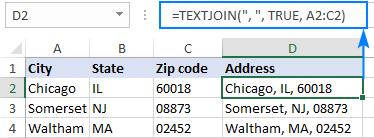
ايڪسل ۾ TEXTJOIN - ياد رکڻ لاءِ 6 شيون
پنهنجي ورڪ شيٽ ۾ TEXTJOIN کي مؤثر طريقي سان استعمال ڪرڻ لاءِ، هتي ڪجهه اهم نقطا آهن جن تي ڌيان ڏيڻ گهرجي:
- TEXTJOIN هڪ نئون آهي فنڪشن، جيڪو صرف Excel 2019 - Excel 365 ۾ موجود آهي. اڳئين Excel ورزن ۾، مهرباني ڪري استعمال ڪريو CONCATENATE فنڪشن يا "&" بجاءِ آپريٽر.
- نئين ورزن ۾ جيڪڏھن Excel، توھان پڻ استعمال ڪري سگھوٿا CONCAT فنڪشن کي الڳ الڳ سيلز ۽ رينجز مان قدرن کي گڏ ڪرڻ لاءِ، پر حدبندين يا خالي سيلن لاءِ اختيارن کانسواءِ.
- ڪو به نمبر فراهم ڪيو ويو ڊيليميٽر يا ٽيڪسٽ لاءِ TEXTJOIN ڪرڻ لاءِدليلن کي ٽيڪسٽ ۾ تبديل ڪيو ويندو آهي.
- جيڪڏهن ڊليميٽر بيان نه ڪيو ويو آهي يا هڪ خالي اسٽرنگ ("") آهي، متن جي قيمتن کي بغير ڪنهن حد بندي جي ڳنڍيو ويندو آهي.
- فنڪشن ٿي سگهي ٿو 252 تائين متن جي دليلن کي سنڀاليو.
- نتيجي واري اسٽرنگ ۾ وڌ ۾ وڌ 32,767 اکرن تي مشتمل ٿي سگھي ٿو، جيڪا Excel ۾ سيل جي حد آهي. جيڪڏهن هي حد وڌي وڃي ٿي، هڪ TEXTJOIN فارمولا واپس ڪري ٿو #VALUE! غلطي.
ايڪسل ۾ ٽيڪسٽ ڪيئن شامل ڪجي - فارمولا مثال
TEXTJOIN جي سڀني فائدن کي بهتر سمجهڻ لاءِ، اچو ته هڪ نظر وجهون ته فنڪشن کي حقيقي زندگيءَ جي حالتن ۾ ڪيئن استعمال ڪجي. .
ڪالمن کي ڪاما کان الڳ ٿيل لسٽ ۾ تبديل ڪريو
جڏھن توھان ڪاما، سيمي ڪالون يا ڪنھن ٻئي ڊيليميٽر سان قدرن کي الڳ ڪرڻ واري عمودي لسٽ کي ڳنڍڻ جي ڪوشش ڪري رھيا آھيو، TEXTJOIN استعمال ڪرڻ لاءِ صحيح فنڪشن آھي.
هن مثال لاءِ، اسان هيٺ ڏنل جدول مان هر ٽيم جي جيت ۽ نقصان کي گڏ ڪنداسين. اهو هيٺ ڏنل فارمولن سان ٿي سگهي ٿو، جيڪي صرف سيلن جي حد ۾ مختلف آهن جيڪي شامل ڪيا ويا آهن.
ٽيم 1 لاءِ:
=TEXTJOIN(",", FALSE, B2:B6)
ٽيم 2 لاءِ:
=TEXTJOIN(",", FALSE, C2:C6)
۽ ائين ئي.
سڀني فارمولين ۾، هيٺيون دليل استعمال ڪيا ويندا آهن:
- 8>> ڊيليميٽر - a ڪاما (",").
- Ignore_empty کي FALSE تي سيٽ ڪيو ويو آهي خالي سيلن کي شامل ڪرڻ لاءِ ڇاڪاڻ ته اسان کي اهو ڏيکارڻو پوندو ته ڪهڙيون رانديون کيڏيون نه ويون آهن.
جيئن نتيجي ۾، توهان کي چار ڪاما سان الڳ ڪيل فهرستون ملنديون جيڪي هر ٽيم جي جيت ۽ نقصان جي نمائندگي ڪن ٿيون هڪ ٺهيل شڪل ۾: 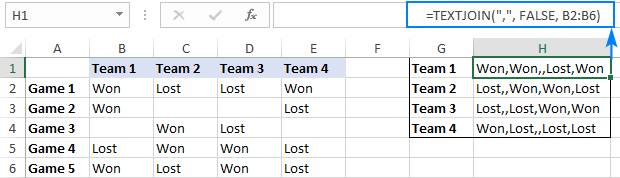
مختلف حد بندين سان سيلن کي شامل ڪريو
اهڙي صورتحال ۾ جڏهن توهان کي گڏيل قدرن کي مختلف حد بندين سان الڳ ڪرڻ جي ضرورت آهي، توهان يا ته ڪيترن ئي ڊيليميٽرن کي ايري مستقل طور فراهم ڪري سگهو ٿا يا هر ڊيليميٽر کي الڳ سيل ۾ داخل ڪري سگهو ٿا ۽ delimiter دليل لاءِ رينج ريفرنس استعمال ڪريو.
فرض ڪريو ته توھان مختلف نالا حصن تي مشتمل سيلز ۾ شامل ٿيڻ چاھيو ٿا ۽ نتيجو ھن فارميٽ ۾ حاصل ڪريو: آخري نالو ، پهريون نالو وچولي نالو .
جيئن توهان ڏسي سگهو ٿا، آخري نالو ۽ پهريون نالو ڪاما ۽ اسپيس (") سان جدا ٿيل آهن جڏهن ته پهريون نالو ۽ وچين نالو اسپيس سان. ("") صرف. تنهن ڪري، اسان انهن ٻن حد بندين کي هڪ قطار ۾ مسلسل {", "," "} شامل ڪريون ٿا ۽ هيٺ ڏنل فارمولا حاصل ڪريو:
=TEXTJOIN({", "," "}, TRUE, A2:C2)
جتي A2:C2 نالي جا حصا آهن گڏجن.
متبادل طور، توھان ٽائيپ ڪري سگھوٿا ڊيليميٽر بغير ڪوٽا جي نشانين جي ڪجھ خالي خانن ۾ (چئو، ڪاما ۽ ھڪ اسپيس F3 ۾ ۽ ھڪ اسپيس G3 ۾) ۽ رينج استعمال ڪريو $F$3:$G$3 (مهرباني ڪري ياد رکو absolute cell references) لاءِ delimiter argument:
=TEXTJOIN($F$3:$G$3, TRUE, A2:C2) 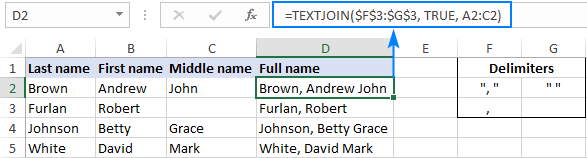
هن عام طريقي کي استعمال ڪندي، توهان سيل جي مواد کي مختلف شڪلن ۾ ملائي سگهو ٿا.
مثال طور، جيڪڏھن توھان چاھيو ٿا نتيجو پهريون نالو مڊل شروعاتي آخري نالو فارميٽ ۾، پوءِ پھريون اکر ڪڍڻ لاءِ LEFT فنڪشن استعمال ڪريو (ابتدائي) سيل C2 کان. جيئن حد بندي ڪندڙن لاءِ، اسان پھريون نالو ۽ وچين شروعاتي وچ ۾ خلا ("") رکون ٿا؛ هڪشروعاتي ۽ آخري نالي جي وچ ۾ مدت ۽ خلا ("):
=TEXTJOIN({" ",". "}, TRUE, B2, LEFT(C2,1), A2) 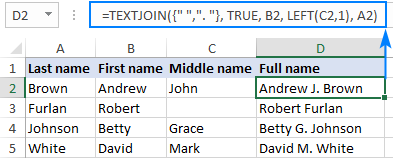
شامل ڪريو ٽيڪسٽ ۽ تاريخون Excel ۾
هڪ مخصوص صورت ۾ جڏهن توهان ضم ٿي رهيا آهيو متن ۽ تاريخون، سڌو سنئون TEXTJOIN فارمولا تي تاريخون فراهم ڪرڻ ڪم نه ڪندو. جيئن توهان کي ياد هوندو، ايڪسل تاريخن کي سيريل نمبرن طور محفوظ ڪري ٿو، تنهن ڪري توهان جو فارمولا هڪ نمبر واپس ڪندو جيڪو تاريخ جي نمائندگي ڪري ٿو جيئن هيٺ ڏنل اسڪرين شاٽ ۾ ڏيکاريل آهي:
=TEXTJOIN(" ", TRUE, A2:B2) 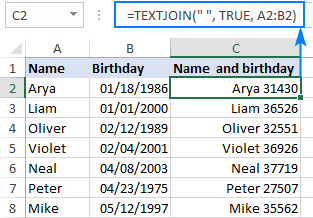
هن کي درست ڪرڻ لاءِ، توهان کي تبديل ڪرڻو پوندو. تاريخ شامل ٿيڻ کان اڳ متن جي تار ۾. ۽ هتي TEXT فنڪشن مطلوب فارميٽ ڪوڊ سان ("mm/dd/yyyy" اسان جي صورت ۾) ڪم ۾ اچي ٿو:
=TEXTJOIN(" ", TRUE, A2, TEXT(B2, "mm/dd/yyyy")) 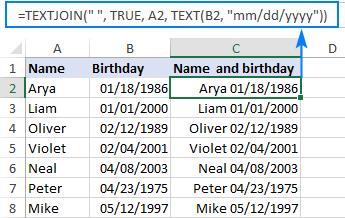
لائن بريڪ سان ٽيڪسٽ ملائي
جيڪڏھن توھان چاھيو ٿا ٽيڪسٽ کي Excel ۾ ضم ڪرڻ لاءِ ته جيئن ھر ھڪ قدر نئين لڪير ۾ شروع ٿئي، CHAR(10) کي ڊيليميٽر طور استعمال ڪريو (جتي 10 ھڪڙي لائن فيڊ ڪردار آھي).
مثال طور، متن کي گڏ ڪرڻ لاءِ سيلز A2 ۽ B2 قدرن کي لڪير جي وقفي سان الڳ ڪري، استعمال ڪرڻ لاءِ ھي فارمولا آھي:
=TEXTJOIN(CHAR(10), TRUE, A2:B2) 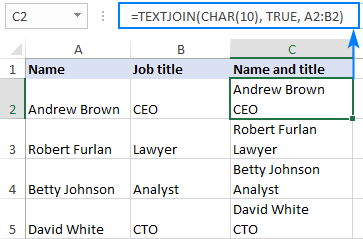
ٽپ. نتيجن لاءِ ڪيترن ئي لائينن ۾ ڊسپلي ڪرڻ لاءِ جيئن مٿي اسڪرين شاٽ ۾ ڏيکاريل آهي، پڪ ڪريو ته لفافي متن جي خصوصيت آن ڪئي وئي آهي.
textJOIN IF شرطن سان متن کي ضم ڪرڻ لاءِ
Excel TEXTJOIN جي صلاحيت جي ڪري اسٽرنگ جي صفن کي سنڀالڻ لاءِ، اهو پڻ استعمال ڪري سگهجي ٿو مشروط طور تي ٻن يا وڌيڪ سيلن جي مواد کي ضم ڪرڻ لاءِ. ان کي مڪمل ڪرڻ لاءِ، IF فنڪشن استعمال ڪريو سيلز جي حد جو اندازو لڳائڻ ۽ قدرن جي هڪ صف کي واپس ڏيو جيڪي شرط کي پورا ڪن text1 جي دليلTEXTJOIN.
هيٺ ڏنل اسڪرين شاٽ ۾ ڏيکاريل جدول مان، فرض ڪريو توهان ٽيم 1 ميمبرن جي لسٽ ٻيهر حاصل ڪرڻ چاهيو ٿا. هن کي حاصل ڪرڻ لاءِ، هيٺ ڏنل IF بيان کي text1 دليل ۾ داخل ڪريو:
IF($B$2:$B$9=1, $A$2:$A$9, "")
سادي انگريزيءَ ۾، مٿيون فارمولا چوي ٿو: جيڪڏهن ڪالم B برابر آهي 1، موٽايو a ساڳئي قطار ۾ ڪالمن A کان قدر؛ ٻي صورت ۾ هڪ خالي اسٽرنگ واپس ڪريو.
ٽيم 1 لاءِ مڪمل فارمولا هي شڪل وٺي ٿو:
=TEXTJOIN(", ", TRUE, IF($B$2:$B$9=1, $A$2:$A$9, ""))
ساڳئي طرح، توهان حاصل ڪري سگهو ٿا ٽيم 2:
=TEXTJOIN(", ", TRUE, IF($B$2:$B$9=2, $A$2:$A$9, "")) 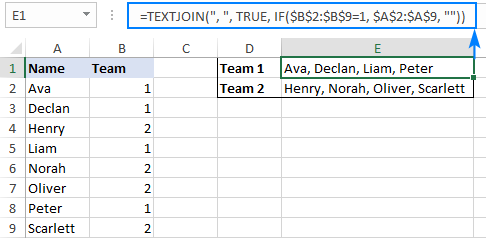
جي ميمبرن جي ڪاما سان الڳ ٿيل لسٽ ايڪسل 365 ۽ 2021 ۾ موجود متحرڪ آري جي خصوصيت جي ڪري، هي هڪ باقاعده فارمولا طور ڪم ڪري ٿو، مٿي اسڪرين شاٽ ۾ ڏيکاريل آهي. Excel 2019 ۾، توھان کي لازمي طور تي ان کي دٻائڻ سان روايتي صف جي فارمولي طور داخل ڪريو Ctrl + Shift + Enter شارٽ ڪٽ.
ڪاما کان الڳ ٿيل لسٽ ۾ گھڻن ميچن کي ڏسو ۽ واپس ڪريو
جيئن توھان ڄاڻو ٿا، Excel VLOOKUP فنڪشن صرف پهرين مليل ميچ کي واپس ڪري سگهي ٿو. پر ڇا جيڪڏھن توھان کي حاصل ڪرڻ جي ضرورت آھي سڀ ميچون ھڪڙي مخصوص ID، SKU، يا ٻيو ڪجھ لاءِ؟
نتيجن کي الڳ سيلن ۾ ڪڍڻ لاءِ، بيان ڪيل فارمولين مان ھڪڙو استعمال ڪريو ڪيئن ڪجي VLOOKUP ڪيترن ئي قدرن کي Excel ۾.
سڀني ملندڙ قدرن کي ڏسڻ ۽ موٽڻ لاءِ هڪ سيل ۾ ڪاما سان الڳ ڪيل فهرست جي طور تي، TEXTJOIN IF فارمولا استعمال ڪريو.
ڏسڻ لاءِ ته اهو عملي طور ڪيئن ڪم ڪري ٿو، اچو ته هڪ فهرست ٻيهر حاصل ڪريون پراڊڪٽس ڏنل وڪرو ڪندڙ طرفان خريد ڪيل نموني ٽيبل مانهيٺ. اهو آسانيءَ سان هيٺ ڏنل فارمولا سان ڪري سگهجي ٿو:
=TEXTJOIN(", ", TRUE, IF($A$2:$A$12=D2, $B$2:$B$12, ""))
جتي A2:A12 وڪرو ڪندڙ جا نالا آهن، B2:B12 آهن پروڊڪٽس، ۽ D2 آهي وڪرو ڪندڙ دلچسپي جو.
مٿيون فارمولا E2 ڏانهن وڃي ٿو ۽ D2 (آدم) ۾ ٽارگيٽ وڪرو ڪندڙ لاءِ سڀئي ميچون آڻيندو آهي. واسطيدار (ٽارگٽ وڪڻڻ وارن لاءِ) ۽ مطلق (وڪڻندڙ نالن ۽ پراڊڪٽس لاءِ) سيل حوالن جي چالاڪ استعمال جي ڪري، فارمولا صحيح طرح هيٺ ڏنل سيلن ڏانهن نقل ڪري ٿو ۽ ٻين ٻن وڪڻندڙن لاءِ به چڱي طرح ڪم ڪري ٿو: 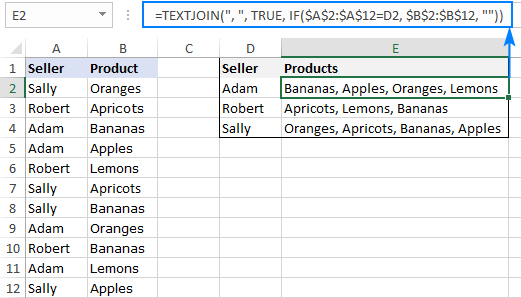
نوٽ. جيئن پوئين مثال سان، اهو ڪم ڪري ٿو هڪ باقاعده فارمولا طور Excel 365 ۽ 2021 ۾، ۽ CSE فارمولا طور (Ctrl + Shift + Enter ) Excel 2019 ۾.
فارمولا جي منطق بلڪل ساڳي آهي جيئن ته اڳوڻو مثال:
IF بيان A2 ۾ هر نالي جو مقابلو ڪري ٿو: A12 D2 ۾ ٽارگيٽ نالي جي مقابلي ۾ (آدم اسان جي صورت ۾):
IF($A$2:$A$12=D2, $B$2:$B$12, "")
جيڪڏهن منطقي امتحان جو اندازو لڳايو وڃي TRUE ڏانهن (يعني D2 ۾ نالو ڪالم A جي نالي سان ملندو آهي)، فارمولا ڪالم B مان هڪ پراڊڪٽ موٽائي ٿو؛ ٻي صورت ۾ هڪ خالي اسٽرنگ ("") واپس ڪيو ويندو. IF جو نتيجو ھيٺ ڏنل صف آھي:
{"";"";"Bananas";"Apples";"";"";"";"Oranges";"";"Lemons";""}
صف TEXTJOIN فنڪشن ڏانھن وڃي ٿي جيئن text1 دليل. ۽ ڇاڪاڻ ته TEXTJOIN قدرن کي ڪاما ۽ اسپيس (") سان الڳ ڪرڻ لاءِ ترتيب ڏنو ويو آهي، اسان کي هي اسٽرنگ حتمي نتيجو طور ملي ٿو:
بنانا، ايپل، نارنگي، ليمون
ايڪسل TEXTJOIN ڪم نه ڪري رهيو آهي
جڏهن توهان جو TEXTJOIN فارمولا غلطي ۾ نتيجو آهي، اهو تمام گهڻو امڪان آهيھيٺين مان ھڪڙو ٿيڻ لاءِ:
- #NAME؟ غلطي تڏهن ٿيندي آهي جڏهن TEXTJOIN استعمال ڪيو ويندو آهي ايڪسل جي پراڻي ورزن ۾ جتي هي فنڪشن سپورٽ نه هجي (اڳ-2019) يا جڏهن فنڪشن جو نالو غلط لکيل هجي.
- #VALUE! غلطي ٿيندي آهي جيڪڏهن نتيجو اسٽرنگ 32,767 اکرن کان وڌيڪ آهي.
- #VALUE! غلطي پڻ ٿي سگھي ٿي جيڪڏھن Excel ڊيليميٽر کي متن جي طور تي نه سڃاڻي، مثال طور جيڪڏھن توھان ڪجھ غير پرنٽ لائق اکر مهيا ڪريو جھڙوڪ CHAR(0).
اھڙيءَ طرح Excel ۾ TEXTJOIN فنڪشن استعمال ڪجي. مان توهان جي پڙهڻ لاءِ مهرباني ڪريان ٿو ۽ اميد آهي ته توهان کي ايندڙ هفتي اسان جي بلاگ تي ڏسندا!
دستياب ڊائون لوڊ
Excel TEXTJOIN فارمولا مثال
3> 3> 3> 3>
